Pinduoduo에서 Pinxiaoquan을 닫는 방법 Pinxiaoquan을 닫는 방법
PHP 에디터 Xigua가 Pinduoduo의 작은 서클을 닫는 방법을 소개합니다. Pinduoduo 앱에서 Pinxiaoquan은 소셜 기능입니다. 때로는 사용자가 계속 사용하고 싶지 않거나 Pinxiaoquan의 콘텐츠를 보고 닫고 싶을 수도 있습니다. Pinxiaoquan을 닫는 방법은 실제로 복잡하지 않습니다. 사용자는 Pinduoduo 앱의 설정 페이지에 들어가서 "소셜 설정" 옵션을 찾은 다음 거기에서 "Pinxiaoquan 닫기" 버튼을 찾아 클릭하면 됩니다. 위의 간단한 단계가 작은 원 기능을 성공적으로 끄는 데 도움이 되기를 바랍니다.
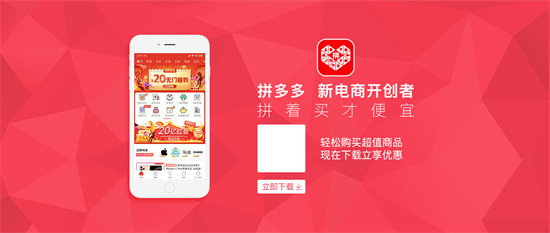
1. 휴대폰에서 핀둬둬를 열고 설정
을 클릭합니다.2. 그런 다음 작은 원 설정을 클릭하세요
3. 그런 다음 [Pinxiaoquan 닫기]를 클릭하면 Pinxiaoquan을 닫을 수 있습니다.
위 내용은 Pinduoduo에서 Pinxiaoquan을 닫는 방법 Pinxiaoquan을 닫는 방법의 상세 내용입니다. 자세한 내용은 PHP 중국어 웹사이트의 기타 관련 기사를 참조하세요!

핫 AI 도구

Undresser.AI Undress
사실적인 누드 사진을 만들기 위한 AI 기반 앱

AI Clothes Remover
사진에서 옷을 제거하는 온라인 AI 도구입니다.

Undress AI Tool
무료로 이미지를 벗다

Clothoff.io
AI 옷 제거제

AI Hentai Generator
AI Hentai를 무료로 생성하십시오.

인기 기사

뜨거운 도구

메모장++7.3.1
사용하기 쉬운 무료 코드 편집기

SublimeText3 중국어 버전
중국어 버전, 사용하기 매우 쉽습니다.

스튜디오 13.0.1 보내기
강력한 PHP 통합 개발 환경

드림위버 CS6
시각적 웹 개발 도구

SublimeText3 Mac 버전
신 수준의 코드 편집 소프트웨어(SublimeText3)

뜨거운 주제
 7467
7467
 15
15
 1376
1376
 52
52
 77
77
 11
11
 46
46
 19
19
 18
18
 20
20
 360 브라우저에서 권장하는 광고를 끄는 방법은 무엇입니까? PC에서 360 브라우저가 권장하는 광고를 끄는 방법은 무엇입니까?
Mar 14, 2024 am 09:16 AM
360 브라우저에서 권장하는 광고를 끄는 방법은 무엇입니까? PC에서 360 브라우저가 권장하는 광고를 끄는 방법은 무엇입니까?
Mar 14, 2024 am 09:16 AM
360 브라우저에서 권장하는 광고를 끄는 방법은 무엇입니까? 많은 사용자들이 360 브라우저를 사용하고 있다고 생각합니다. 그러나 이 브라우저는 때때로 광고가 표시되어 많은 사용자들을 매우 고민하게 만듭니다. 이 사이트에서는 컴퓨터에서 360 브라우저에서 권장하는 광고를 끄는 방법을 사용자에게 주의 깊게 소개하겠습니다. 컴퓨터에서 360 브라우저가 권장하는 광고를 끄는 방법은 무엇입니까? 방법 1: 1. 360 안전 브라우저를 엽니다. 2. 오른쪽 상단에 있는 "세 개의 가로 막대" 로고를 찾아 [설정]을 클릭하세요. 3. 팝업 인터페이스 왼쪽 작업 표시줄에서 [실험실]을 찾아 ["360 핫스팟 정보" 기능 활성화]를 선택합니다. 방법 2: 1. 먼저 두 번 클릭합니다.
 Pinduoduo에서 사람들을 친구로 추가하는 방법은 무엇입니까? Pinduoduo에 친구를 추가하는 방법!
Mar 16, 2024 am 09:49 AM
Pinduoduo에서 사람들을 친구로 추가하는 방법은 무엇입니까? Pinduoduo에 친구를 추가하는 방법!
Mar 16, 2024 am 09:49 AM
1. Pinduoduo에서 사람들을 친구로 추가하는 방법은 무엇입니까? Pinduoduo에 친구를 추가하는 방법! 1. 핀둬둬 앱을 열고 홈페이지에 접속한 후, 페이지 상단의 핀둬둬 아이콘을 클릭하세요. 2. 입장 후, 우측 상단의 인물 아이콘을 선택해주세요. 3. 연락처를 추가하는 방법은 친구 추가, 스캔하여 친구 추가, 친구 추천 3가지 방법이 있는 것을 확인할 수 있습니다. 4. 추가하고 싶은 채널을 선택하고, 핀둬둬 친구 추가 신청서를 보내주세요.
 Pinduoduo 한 매장에서 두 가지 상품을 구매하는 방법 같은 매장에서 두 상품을 함께 구매하는 방법
Apr 01, 2024 pm 10:19 PM
Pinduoduo 한 매장에서 두 가지 상품을 구매하는 방법 같은 매장에서 두 상품을 함께 구매하는 방법
Apr 01, 2024 pm 10:19 PM
Pinduoduo 공식 다운로드 최신 버전은 매우 우수한 모바일 쇼핑 소프트웨어입니다. 플랫폼은 언제 어디서나 구매할 수 있습니다. 쇼핑 방법은 매우 간단합니다. 위아래로 스와이프하여 다음 원클릭 결제를 선택하세요. 매일 다양한 할인 혜택을 누리실 수 있습니다. 친구와 가족을 초대하여 함께 쇼핑할 수도 있습니다. 편안하고 상큼한 쇼핑 방법을 만들어 드립니다. 구매를 원하신다면 모두 있습니다. 다음으로, 편집자가 핀둬둬 파트너에게 같은 매장에서 두 제품을 함께 구매하는 방법을 자세히 알려드립니다. 1. 휴대폰으로 [핀둬둬] 홈페이지에 접속하여 구매하고 싶은 상품을 선택하세요. 2. 상품 홈페이지 접속 후, 아래 [수집] 버튼을 클릭하세요. 3. 수집
 Kuaishou에서 비밀번호 없이 결제를 종료하는 방법 Kuaishou 비밀번호 없이 결제를 종료하는 방법에 대한 튜토리얼
Mar 23, 2024 pm 09:21 PM
Kuaishou에서 비밀번호 없이 결제를 종료하는 방법 Kuaishou 비밀번호 없이 결제를 종료하는 방법에 대한 튜토리얼
Mar 23, 2024 pm 09:21 PM
Kuaishou는 뛰어난 비디오 플레이어입니다. Kuaishou의 비밀번호 없는 결제 기능은 일상생활에서, 특히 플랫폼에서 필요한 상품을 구매할 때 큰 도움이 될 수 있습니다. 이제 취소를 해야 하는데 어떻게 취소할 수 있나요? 비밀번호 없이 결제를 취소하는 방법은 매우 간단합니다. 이 사이트의 전체 가이드를 함께 살펴보겠습니다. 모든 사람에게 도움이 되기를 바랍니다. Kuaishou에서 비밀번호 없는 결제를 종료하는 방법에 대한 튜토리얼 1. Kuaishou 앱을 열고 왼쪽 상단에 있는 세 개의 수평선을 클릭합니다. 2. Kuaishou 스토어를 클릭하세요. 3. 위 옵션바에서 비밀번호 없는 결제를 찾아 클릭해주세요. 4. 지원하려면 클릭하세요.
 핀둬둬에서 같은 제품의 다른 모델을 구매하는 방법_ 핀둬둬에서 여러 모델을 동시에 주문하는 방법
Mar 20, 2024 pm 10:51 PM
핀둬둬에서 같은 제품의 다른 모델을 구매하는 방법_ 핀둬둬에서 여러 모델을 동시에 주문하는 방법
Mar 20, 2024 pm 10:51 PM
Pinduoduo는 동일한 제품의 다른 모델을 선택하고 한 번에 주문할 수 있는 "한 번에 여러 모델 선택" 기능을 출시했습니다. 편집자는 여러분과 공유할 관련 콘텐츠를 편집했습니다. 도움이 필요한 친구들이 와서 살펴볼 수 있습니다. 핀둬둬에서 같은 상품의 다른 모델을 구매하는 방법 1. 먼저 구매하고 싶은 상품의 페이지를 열고 좌측 하단의 [컬렉션]을 클릭합니다. 2. 개인센터로 돌아와서 [컬렉션]을 이용합니다. 방금 수집한 제품을 확인하세요. 3. 제품 사양 하단의 [여러 모델을 한 번에 선택]을 클릭하면 다양한 사양의 제품을 추가할 수 있습니다. 4. 구매 완료 후, 주문을 선택하고 오른쪽 하단의 결제를 클릭하세요.
 Windows 11 보안 센터를 끄는 방법에 대한 자세한 설명
Mar 27, 2024 pm 03:27 PM
Windows 11 보안 센터를 끄는 방법에 대한 자세한 설명
Mar 27, 2024 pm 03:27 PM
Windows 11 운영 체제에서 보안 센터는 사용자가 시스템 보안 상태를 모니터링하고 악성 코드로부터 보호하며 개인 정보를 보호하는 데 도움을 주는 중요한 기능입니다. 그러나 때로는 사용자가 특정 소프트웨어를 설치하거나 시스템 튜닝을 수행하는 경우와 같이 Security Center를 일시적으로 꺼야 할 수도 있습니다. 이 글에서는 시스템을 올바르고 안전하게 운영하기 위해 Windows 11 보안 센터를 끄는 방법을 자세히 소개합니다. 1. Windows 11 보안 센터를 끄는 방법 Windows 11에서는 보안 센터를 꺼도 작동하지 않습니다.
 Windows 11에서 보안 센터를 끄는 방법
Mar 28, 2024 am 10:21 AM
Windows 11에서 보안 센터를 끄는 방법
Mar 28, 2024 am 10:21 AM
Windows 11은 Microsoft가 출시한 최신 운영 체제 버전입니다. 이전 버전에 비해 Windows 11의 중요한 기능 중 하나는 보안 센터입니다. Security Center는 사용자가 시스템의 보안 상태를 관리하고 모니터링하여 시스템이 맬웨어 및 기타 보안 위협으로부터 보호되도록 도와줍니다. Security Center는 시스템 보안을 보호하는 데 중요하지만, 때때로 사용자는 개인적인 필요나 기타 이유로 Security Center를 끄고 싶을 수도 있습니다. 이번 글에서는 W 사용법을 소개하겠습니다.
 Windows 보안 센터에서 실시간 보호를 끄는 방법에 대한 자세한 설명
Mar 27, 2024 pm 02:30 PM
Windows 보안 센터에서 실시간 보호를 끄는 방법에 대한 자세한 설명
Mar 27, 2024 pm 02:30 PM
세계에서 가장 많은 사용자를 보유한 운영 체제 중 하나인 Windows 운영 체제는 항상 사용자들의 선호를 받아왔습니다. 그러나 Windows 시스템을 사용할 때 사용자는 바이러스 공격, 맬웨어 및 기타 위협과 같은 많은 보안 위험에 직면할 수 있습니다. 시스템 보안을 강화하기 위해 Windows 시스템에는 다양한 보안 보호 메커니즘이 내장되어 있으며 그 중 하나가 Windows 보안 센터의 실시간 보호 기능입니다. 오늘은 Windows 보안 센터에서 실시간 보호를 끄는 방법을 자세히 소개하겠습니다. 먼저,




